Windows 11 Impostazioni non si aprono: come ripristinarle [Fix]
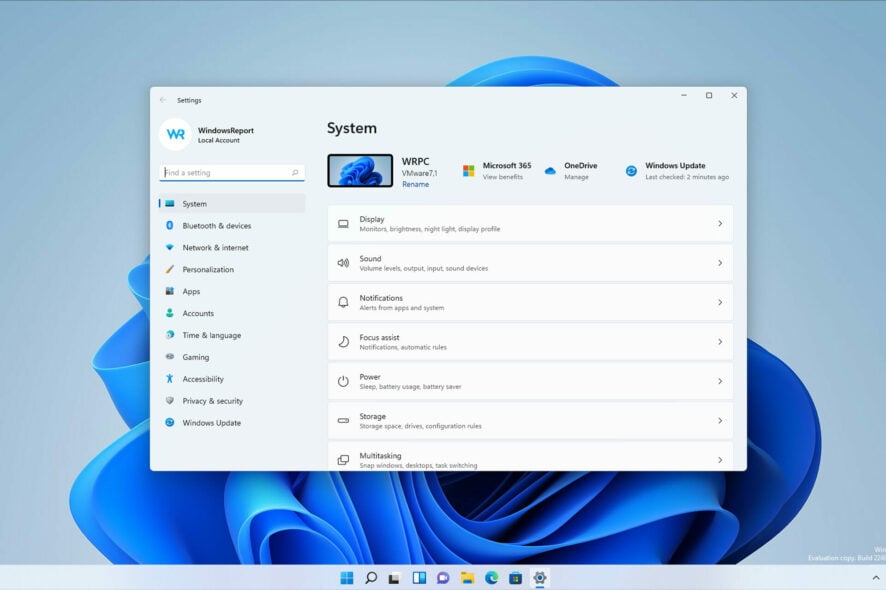 Molti hanno segnalato che le Impostazioni non si aprono su Windows 11, e questo può essere un grosso problema poiché non sarai in grado di configurare il tuo sistema.
Molti hanno segnalato che le Impostazioni non si aprono su Windows 11, e questo può essere un grosso problema poiché non sarai in grado di configurare il tuo sistema.
Tuttavia, non c’è bisogno di andare nel panico, poiché ci sono modi per risolvere questo problema, e sono più semplici di quanto pensi.
Perché non riesco ad aprire le mie impostazioni su Windows 11?
Questo appare solitamente a causa di corruzione dei file, e se l’app Impostazioni o il profilo utente è corrotto, incontrerai questo problema. Anche i driver obsoleti possono causare questo problema.
Cosa posso fare se l’app Impostazioni non si apre in Windows 11?
Se hai Intel Graphics, assicurati di scaricare i driver Intel Graphics più recenti prima di provare altre soluzioni. Anche alcune periferiche hardware, come gli adattatori Wi-Fi, possono causare problemi.
1. Crea un nuovo account utente
- Premi il tasto Windows + R e digita netplwiz. Premi Invio.

- Clicca sul pulsante Aggiungi.

- Seleziona Accedi senza un account Microsoft.

- Ora clicca su Account locale.

- Inserisci il nome dell’account e clicca su Avanti.
Se non riesci a completare questi passaggi, puoi creare un nuovo account utente usando il comando net user.
Dopo aver creato un nuovo account, passaci e verifica se il problema persiste. Se è scomparso, dovrai trasferire i tuoi file personali nel nuovo account e iniziare a usarlo invece di quello vecchio.
2. Re-registrare l’app
NOTA L’esecuzione di determinati comandi in PowerShell può causare problemi di sistema, quindi assicurati di eseguire il backup dei tuoi file e avere un punto di ripristino pronto in caso di problemi.
- Premi il tasto Windows + S e digita powershell. Seleziona Esegui come amministratore.

-
Esegui il seguente comando:
Get-AppxPackage windows.immersivecontrolpanel | Reset-AppxPackage - Dopo aver eseguito il comando, verifica se il problema è scomparso.
Se le applicazioni di sistema sono danneggiate, puoi ripararle con strumenti specializzati. Questi tipi di software sono in grado di scansionare e sostituire eventuali file danneggiati che possono trovare in pochi attimi.
Posso installare aggiornamenti se l’app Impostazioni non funziona?
- Premi il tasto Windows + X. Seleziona Windows Terminal (Admin) dall’elenco.

-
Ora esegui il seguente comando:
Install-Module PSWindowsUpdate

-
Dopo che è terminato, inserisci:
Get-WindowsUpdate

-
Una volta scaricato l’aggiornamento, esegui il seguente comando:
Install-WindowsUpdate
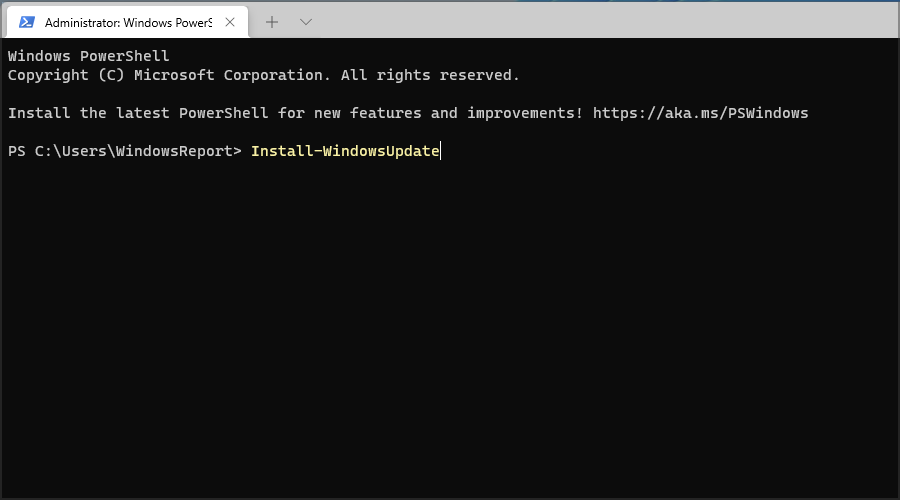
In alternativa, puoi utilizzare il Catalogo aggiornamenti Microsoft per ottenere gli aggiornamenti più recenti.
Leggi di più su questo argomento
- Microsoft sostituisce JScript con JScript9Legacy per una maggiore sicurezza in Windows 11
- Windows 11 Build 27898 aggiunge icone di piccole dimensioni nella barra delle applicazioni, recupero rapido, condivisione più intelligente
- Windows 11 Build 27898 Bug riporta il suono di avvio di Vista classico
Posso usare il Pannello di controllo invece dell’app Impostazioni?
Per la maggior parte, sì. I due sono piuttosto simili, e utilizzi il Pannello di controllo per modificare diverse opzioni. 
Tieni presente che non sarai in grado di ripristinare il PC o cambiare l’aspetto, ma altre operazioni dovrebbero essere accessibili.
Microsoft sta rimuovendo il Pannello di controllo?
Lentamente ma inesorabilmente Microsoft sta spostando opzioni dal Pannello di controllo all’app Impostazioni, e alcune impostazioni possono essere trovate solo in quest’ultima.
Anche se questa funzione è ancora disponibile, un giorno potrebbe essere completamente rimossa da Windows.
Se l’app Impostazioni di Windows 11 non si apre, queste soluzioni dovrebbero aiutarti a risolvere il problema.
A volte il problema può essere con la tua installazione, e se è così, dovrai reinstallare Windows 11 da zero. Questo può essere a volte necessario, soprattutto se le app di Windows 11 non si aprono.
Questo non è l’unico problema che puoi incontrare, e molti hanno segnalato che l’app Impostazioni manca su Windows 11.
Hai trovato una soluzione a questo problema da solo? Non esitare a condividerla con noi nella sezione commenti qui sotto.













